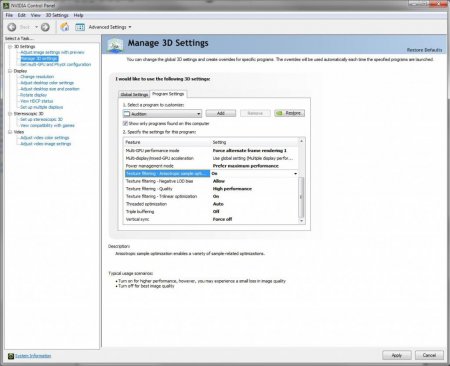Як підключити відеокарту до ноутбуку: порядок дій, особливості підключення та поради фахівців
Відеокарта - один з найважливіших елементів ноутбука. Так як ноутбук є мобільною версією комп'ютера, то всі його комплектуючі компактні і розташовані всередині лептопа. Але деякі користувачі, бажаючи збільшити потужність свого пристрою, підключають дискретні відеокарти (зовнішні). Це відмінний спосіб для збільшення продуктивності обладнання, але їх недоліком є розмір, так як вони призначені для комп'ютерів.
Мінусом такого способу є те, що при нормальному функціонуванні ноутбука цей порт використовується для роботи модуля Wi-Fi, тому доведеться пожертвувати бездротовим інтернетом. Якщо mini PCI Express присутня в пристрої користувача, то далі необхідно буде придбати спеціальний перехідник EXP GDC. Замовити такий перехідник можна в будь-якому інтернет-магазині. Тепер залишилося розглянути інструкцію з підключення відеокарти. Відключаємо ноутбук, далі виймаємо батарею і чекаємо пару хвилин. Знімаємо задню панель ноутбука. Підключаємо один кінець кабель до роз'єму mini PCI, інший через HDMI до перехідника. Підключаємо відеокарту до перехідника через спеціальний роз'єм для цього. Тепер необхідно підключити перехідник до джерела живлення. Акуратно укладаємо дроти і закриваємо кришку задній панелі. Встановлюємо всі необхідні драйвера відеоадаптера. Заходимо в систему BIOS і вмикаємо режим UMA Graphic.
З використанням спеціальної програми, яка встановлюється разом з драйвером відеокарти. Через диспетчер пристроїв. Через систему BIOS.
Можна підключити зовнішню відеокарту до ноутбука
Більшість ноутбуків не розраховане на те, щоб до них підключали названі пристрої. Але в реальності все-таки можна підключити відеокарту до ноутбука. І вона при цьому буде стабільно та ефективно працювати, в деяких випадках помітно підвищуючи продуктивність ноутбука.Навіщо потрібна зовнішня відеокарта
Перед тим як розбиратися в питанні, як підключити зовнішню відеокарту до ноутбука, слід з'ясувати, чи є в цьому сенс. Насправді, назване пристрій підвищить продуктивність лише в ряді випадків, в інших варіантах вона може тільки заважати стабільній роботі ноутбука або зовсім знизити його продуктивність. Далі розглянемо, за яких умов робота зовнішньої відеокарти буде найбільш продуктивною. На що слід звернути увагу: Потужність процесора - це основний критерій ефективної роботи відеокарти. У ноутбуці з процесором типу Core i3 i5 і i7 від Intel, наприклад, найвища продуктивність. Продуктивність залежить від об'єму оперативної пам'яті ноутбука: максимальний ефект буде досягатися у випадках, коли оперативної пам'яті більше 4 Гб, і в ноутбуці відсутня внутрішня відеокарта. Наявність внутрішньої буде ефективним тільки в тому випадку, якщо вона буде підтримувати роботу двох відеокарт. Потужність блоку живлення і його якість сильно впливає на продуктивність відеокарти. Тепер, коли читач знає, чи можна підключити відеокарту до ноутбука і навіщо вона потрібна, розберемо, як це можна зробити.Док-станція
Перший спосіб підключення має свої плюси і мінуси. Для початку уточнимо переваги даного способу. Плюси: Підключення не займе багато часу, є інтуїтивно зрозумілим. Док-станція підключається до ноутбука за допомогою USB або Thunderbolt. Другий спосіб є більш ефективним, так як Thunderbolt - самий швидкісний порт на даний момент. Але існує проблема, пов'язана з тим, що даний порт присутній не у всіх ноутбуках. З недоліків можна відзначити тільки один. І це, на жаль, ціна, так як на багато док-станції вона може бути вище, ніж у хороших відеокарт. Розібравши плюси і мінуси, залишилося зрозуміти, як підключити відеокарту до ноутбука. Зробити це зовсім не складно: Для початку закріплюємо відеокарту в док-станції, а після за допомогою Thunderbolt підключаємо до ноутбука. Після того, як користувач підключив відеокарту до ноутбука, залишається встановити драйвера, так як без них система навіть не зрозуміє, що саме за обладнання підключено.Порт mini PCI Express
Відповідаючи на питання, як підключити додаткову відеокарту до ноутбука, не можна забувати про спосіб, описаному далі. Для підключення даними способом необхідно пам'ятати, що лептопи не призначені для вчинення даних дій, але багато хто з них оснащені портом mini PCI Express, який дозволяє підключити зовнішню відеокарту. Щоб дізнатися, чи є даний порт в ноутбуці користувача, необхідно відкрутити нижню кришку ноутбука і знайти його.Мінусом такого способу є те, що при нормальному функціонуванні ноутбука цей порт використовується для роботи модуля Wi-Fi, тому доведеться пожертвувати бездротовим інтернетом. Якщо mini PCI Express присутня в пристрої користувача, то далі необхідно буде придбати спеціальний перехідник EXP GDC. Замовити такий перехідник можна в будь-якому інтернет-магазині. Тепер залишилося розглянути інструкцію з підключення відеокарти. Відключаємо ноутбук, далі виймаємо батарею і чекаємо пару хвилин. Знімаємо задню панель ноутбука. Підключаємо один кінець кабель до роз'єму mini PCI, інший через HDMI до перехідника. Підключаємо відеокарту до перехідника через спеціальний роз'єм для цього. Тепер необхідно підключити перехідник до джерела живлення. Акуратно укладаємо дроти і закриваємо кришку задній панелі. Встановлюємо всі необхідні драйвера відеоадаптера. Заходимо в систему BIOS і вмикаємо режим UMA Graphic.
USB тут, тут і відеокарта
USB - самий зручний портативний вхід в світі. Як підключити відеокарту до ноутбука через USB? Для цього при приєднанні до ноутбука слід розуміти, що це не зовнішній жорсткий диск і так просто його не підключити. Також варто відзначити, що існує тільки один спосіб підключення відеокарти через порт USB. Зробити це можна за допомогою док-станції. Для цього замість порту Thunderbolt використовуємо USB-порт.Батько і син: відеокарта від ПК до ноутбука
Персональні комп'ютери свого часу підкорили весь світ, але на зміну їм прийшли мобільні ноутбуки. Як підключити відеокарту від ПК до лептопу? Якщо у користувача є персональний комп'ютер і ноутбук, і він з якої-то причини вирішив підключити до лептопу відеокарту від ПК, то ніяких труднощів у цьому немає. Варто тільки відзначити, що не всі комп'ютери оснащені вбудованим графічним процесором, який дозволить виводити зображення на монітор пристрою, тому в такому випадку доведеться вибирати між двома пристроями. Також для підключення відеокарти знадобиться док-станція або перехідник EXP GDC. Розглянемо інструкцію з підключення: Обесточиваем комп'ютер. Вимикаємо блок живлення. Чекаємо пару хвилин. Відкручуємо болти кріплення бічної кришки системного блоку. Відкриваємо кришку і від'єднуємо всі дроти, що зв'язують відеокарту і материнську плату, а також не забуваємо про те, що в слоті кріплення відеокарти вона найчастіше щільно фіксується затискачем, який слід від'єднати. Відкручуємо болти кріплення задньої панелі системного блоку. Дістаємо відеокарту. За допомогою док-станції або перехідника EXP GDC підключаємо до ноутбука. Знаходимо в інтернеті необхідні драйвери для даного відеоадаптера. Проводимо процедуру установки драйверів. Перезавантажуємо ноутбук і при необхідності заходимо в BIOS, щоб включити режим UMA Graphic.Способи підключення дискретної відеокарти до ноутбука
Як підключити дискретну відеокарту в ноутбуці? Після того, як користувач встановив на ноутбук зовнішню (дискретну) відеокарту, залишилося тільки підключити її. Для цього можна використовувати три способи:З використанням спеціальної програми, яка встановлюється разом з драйвером відеокарти. Через диспетчер пристроїв. Через систему BIOS.
Спеціальна програма
Цей спосіб виглядає так: Відкриваємо програму: для цього потрібно правою кнопкою миші клікнути на робочий стіл і вибрати зі списку необхідну утиліту. У розділі «Харчування» вибираємо програму, яка повинна запускатися з зовнішньої відеокарти. Зберігаємо додані зміни і перезавантажуємо лептоп.Диспетчер пристроїв
Випробуємо другий спосіб: Відкриваємо диспетчер пристроїв. Заходимо в розділ «Відеоадаптери». Відключаємо внутрішній відеоадаптер. Перезавантажуємо пристрій.BIOS
І, нарешті, останнє: Запускаємо систему BIOS. Заходимо в розділ Config або Advanced. У розділі Graphics Device вибираємо Nivida optimus.Як вибрати дискретну карту
Дискретна (зовнішня) відеокарта є дуже важливим компонентом ноутбука, тому до її вибору необхідно підходити з усією відповідальністю і розумінням. При виборі відеокарти необхідно звертати увагу на наступні фактори: Потужність процесора. Чим більше потужність процесора відеокарти, тим швидше відеокарта обробляє і виводить зображення на екран, що дозволяє дивитися на плавну картинку під час ігор. Виробник. Найбільш затребуваними відеокартами є продукти компаній AMD та Nvidia. При однакових параметрах і якості збірки компанія AMD випускає продукцію трохи дешевше стосовно свого конкурента Nvidia, що підвищує співвідношення ціни і якості. Тип і об'єм відеопам'яті. Кращими варіантами відеопам'яті є DDR3 і DDR5. Перший тип відеопам'яті підійде тим користувачам, які не женуться за продуктивність, а другий варіант підходить для людей, які захоплюються комп'ютерними іграми або працюють у складних графічних редакторах. Ще існує DDR4 але купувати її не рекомендується, так як вона на порядок дорожче DDR3 але при цьому набагато гірше DDR5. Це призводить до низького попиту на даний тип відеопам'яті. Від об'єму відеопам'яті буде залежати деталізація комп'ютерних ігор, тому рекомендується вибирати відеопам'ять з розмірами пам'яті більше 1 Гб. Ширина шини. Вона впливає на пропускну здатність відеокарти, тобто, з якою швидкістю відеокарта буде передавати і отримувати інформацію між процесором і відеопам'яттю. Чим вище розряд ширини шини, тим більше пропускна здатність. Даний фактор впливає на продуктивність і ціну відеокарти. Для бюджетних підійде діапазон від 64 до 128 біт біт, відеокарт середнього рівня потрібно від 128 до 256 біт біт, а для потужних потрібно від 256 біт і до 512 біт. Відеовиходи. Відеокарта може бути забезпечена різними відеовиходами, що дозволяють виводити зображення на різні пристрої. VGA, DVI, HDMI, DisplayPort (новітній формат). Охолодження. Воно буває трьох типів: пасивне, активне і водне. Пасивна система охолодження підходить для слабких відеокарт, які встановлюють в офісні комп'ютери. Принцип роботи пасивної системи охолодження полягає в тому, що виділяється тепло передається на радіатор, який розсіює цей тепло. Активна система охолодження призначена для більш потужних відеокарт. Принцип даного охолодження полягає в тому, що тепло з радіатора розсіюється кулерами, що збільшує швидкість остигання. Також існує водна система охолодження, яка дозволяє працювати на більш високих температурах. Принцип такого охолодження полягає в тому, що тепло розсіюється не за допомогою радіаторів, а за допомогою трубки, наповненої рідиною.Висновок
Після розгляду позитивних і негативних сторін зовнішньої відеокарти можна з упевненістю сказати, що підключати її до ноутбука варто тільки в тому випадку, якщо користувач зуміє правильно підібрати всі необхідні комплектуючі. В самому процесі підключення дискретної відеокарти немає нічого складного, але ця процедура є дуже витратною (як за часом, так і за вартістю), так і виглядає це трохи дивно, адже ноутбук повинен являти собою мобільність і компактність, а не робота-трансформера. В даній статті було дано розгорнуту відповідь на питання про те, як підключити відеокарту до ноутбука.Цікаво по темі

Підключення відеокарти до ноутбука: покрокове керівництво, поради та рекомендації
Зараз багато хто активно використовують ноутбуки. Таке рішення зрозуміло. Ці пристрої компактні і, на подив потужні. По своїй продуктивності вони

Компанія NVidia, налаштування відеокарти
Всередині кожного системного блоку є два найважливіших пристрою. На першому місці знаходиться центральний процесор, на другому - відеокарта. Сьогодні

Як зняти відеокарту з комп'ютера: поради
Відеокарта - один з головних компонентів персонального комп'ютера. Якщо в ноутбуку, нетбуку і інших портативних девайсах відеоадаптер замінюється

Види відеокарт. Дискретна відеокарта або інтегрована краще
Виробництво відеокарт буквально за кілька років вийшло на принципово новий рівень, створивши такі пристрої, про які не передбачали ще років 10 тому.

Варта уваги відеокарта GeForce GTX 745?
Компанія nVidia - це провідний світовий виробник графічних адаптерів для мобільних і персональних комп'ютерів...